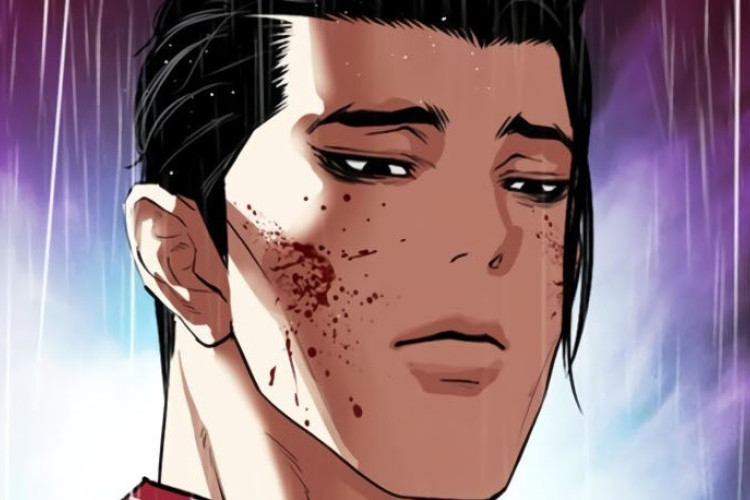Cara Print Label Champion No 103 di Microsoft Excel, Gampang Banget! Dijamin Berhasil dalam Hitungan Detik
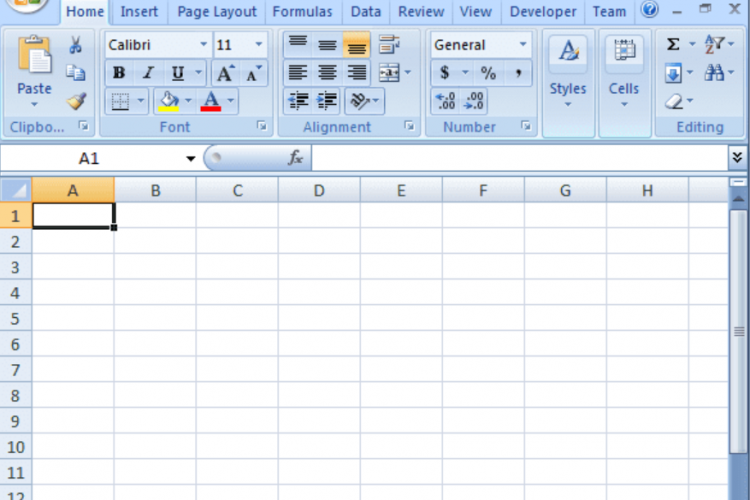
--
Baca juga: Tips Memilih Power Bank Yang Tahan Lama dan Awet Biar Bisa Dipakai Jangka Panjang
Baca juga: Cara Dapat Uang 1 Milyar Pertama Sebelum 30 Tahun, Yuk Catat Tipsnya
Baca juga: Skema Rangkaian Relay 4 Kaki Untuk Kendaraan Bermotor, Tips Mudah Untuk Merangkainya
Berikut tutorial print-nya:
- Buka Microsoft Office Word dengan menekan Start > Carikan Word dan pilih software Microsoft Office Word anda.
- Pada bagian menu pilih Mailings > Labels > Options … Tekan New label…
- Sebagai contoh disini kami menggunakan kertas label tipe 103 karena tipe ini yang paling sering digunakan pada kertas undangan. Lihat contoh dibawah ini untuk settingnya, cukup ikuti angka-angka dibawah ini. Jika sudah tekan OK.
- Selanjutnya kembali lagi ke jendela Label Options silahkan tekan OK lagi tanpa melakukan perubahan.
- Selanjutnya kembali lagi ke jendela Envelopes and Labels disini tekan New Document dibagian bawah kiri.
- Selanjutnya template akan tersetting dan siap ditambahkan nama dan desain anda sendiri.
Agar lebih mudah dari pada mengetik satu persatu kita bisa membuatnya dengan Microsoft Excel. Silahkan setting dulu Nama serta Alamat di Excel seperti contoh dibawah. Simpan file dilokasi yang mudah diingat. - Kembali lagi di Microsoft Word, tekan menu Mailings > Select Recipients > Use Existing List…
- Lalu cari dan pilih file Excel yang anda buat tadi dan klik open.
- Akan muncul jendela select table pilih Sheet1 karena kita tadi membuatnya di Sheet 1 lalu tekan OK. Pilih kembali menu Mailings > Insert Marge Field > pilih Nama
- Secara otomatis akan terisi field <> Kemudian tekan Enter di keyboard lalu ketik Di, Enter lagi lalu kembali lagi ke Mailings > Insert > Alamat.
- Letakkan kursor pada kolom kedua sebelum <>, kemudian klik Mailings > Rules > Next Record. Akan muncul <> sebelum <>. Copy paste ke kolom ke-3 dan seterusnya hingga kolom terakhir, atur juga ukuran dan bentuk font jika diperlukan.
- Jika telah selesai lanjut dengan mengisi format label dengan data dari Excel tadi. Agar terisi dengan otomatis silahkan tekan menu Mailings > Finis & Marge > Edit Individual Documents. Pilih All dan tekan OK.
- Tekan menu File > Print untuk mencetak. Pilih printer yang akan anda gunakan lalu tekan properties dibawah pilihan printer tersebut. Sesuaikan ukuran Page width dan Page height yang telah kita atur seperti diatas.
Demikianlah informasi sekilas yang bisa kami sajikan untukmu yang ingin mengetahui cara print label champion 103 di Microsoft Office Excel. Semoga bermanfaat!